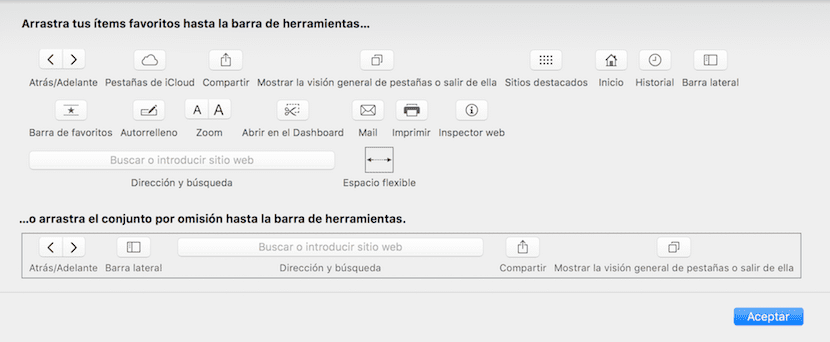
Velen zijn de keren geweest dat we in deze blog hebben gesproken over de browser die Apple standaard implementeert, zowel in het Mac-systeem als op mobiele apparaten met iOS. Deze browser heeft een veelvoud aan opties waaruit kan worden geconfigureerd Safari> Voorkeuren, maar er zijn andere dingen die we kunnen doen vanuit de werkbalk zelf.
Met de komst van iCloud implementeerde Apple dat zowel de Safari-browser op iOS-apparaten als de Safari-browser op Macs werden gesynchroniseerd, waardoor een exacte kopie van alle tabbladen die u gaat openen op apparaten zoals de iPhone of iPad op de Mac en vice versa.
Wat we je vandaag willen leren met dit artikel is hoe u weet welke tabbladen u heeft geopend op uw andere apparaten, anders dan de Mac, en hoe u die tabbladen beheert, zodat u ze indien nodig kunt verwijderen uit macOS Safari.
Wanneer we een Safari-venster openen, zien we dat we in het bovenste centrale deel het adresvak hebben en dat we aan beide kanten ervan een paar knoppen zien zoals Delen, Alle tabbladen weergeven, Zijbalk weergeven en Vorige en achterpagina weergeven. Er zijn vijf knoppen die a priori niemand van plaats verandert, naast "niemand weet" hoe ze meer moeten toevoegen.
We plaatsen aanhalingstekens rond 'niemand weet' omdat het geen actie is die regelmatig wordt uitgevoerd en die gebruikers gewend zijn te doen en daarom willen we benadruk het vandaag door te praten over het beheer van iCloud-tabbladen.
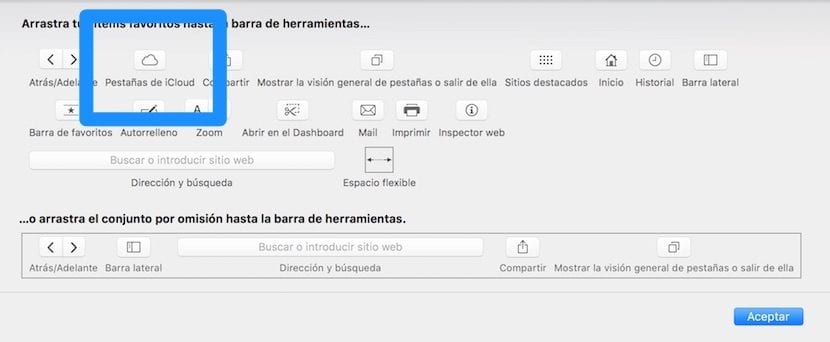
Een veelvoud aan knoppen die Apple er zelf voor heeft gemaakt, kunnen aan de bovenste balk van de Safari-browser worden toegevoegd. Om degenen die verschijnen en degenen die niet verschijnen te configureren, moeten we met de rechtermuisknop op de bovenste balk klikken en we zullen zien dat de zin »Personaliseer werkbalk»We kunnen ze ook openen via het menu Beeld> Werkbalk aanpassen.

Als u de iCloud-tabbladen wilt beheren, moeten we dat doen voeg het pictogram met de iCloud-cloud toe aan de balk Wanneer we op dit pictogram drukken, ziet u dat er een lijst wordt geopend met de actieve tabbladen op uw mobiele apparaten, zodat u de tabbladen kunt sluiten die u geschikt acht vanaf de Mac zonder het andere apparaat in de hand te nemen.